Hướng dẫn cách tạo Memoji trên iPhone cực HAY và ĐƠN GIẢN
Hiện nay, các tính năng Memoji trên iPhone ngày càng được các iFan sử dụng nhiều hơn. Tính năng Memoji này cho phép người dùng có thể tự tạo emoji mô phỏng theo khuôn mặt của mình với độ tương đồng khá cao. Cùng 24hStore tìm hiểu ngay cách làm nhãn dán memoji trên điện thoại iPhone cực đơn giản dưới đây.
Tìm hiểu tính năng Memoji trên iPhone

Để hiểu rõ hơn về Memoji cũng như là cách tạo Memoji trên iPhone bạn hãy xem ngay định nghĩa cũng như cách hoạt động của tính năng này.
Memoji là gì?
Memoji là một phiên bản phát triển từ Animoji, nhờ vào tính năng này mà người dùng có thể mô phỏng biểu tượng cảm xúc theo chính khuôn mặt và cảm xúc của mình. Bạn có thể tuỳ ý chỉnh sửa và chọn cho Memoji của mình về kiểu tóc, màu da, mắt miệng kèm theo những phụ kiện mắt kính, mũ nón,...
Xem thêm Tệp trên iphone là gì? Cách để sử dụng HIỆU QUẢ tệp trên thiết bị iPhone
Cách hoạt động của Memoji
Tính năng Memoji chỉ xuất hiện ở những chiếc iPhone có Face ID như các dòng iPhone 15 mới nhất hiện nay. Cảm biến khuôn mặt Face ID sẽ tiến hành nhận diện và ghi lại những cử động trên gương mặt của người dùng, sau đó phản chiếu lại trên Memoji như những biểu tượng cảm xúc 3D chân thật, sống động.
Tuy hiện tại Memoji là một tính năng độc quyền của điện thoại iPhone nhưng các người dùng Android cũng có thể tạo hình nền Memoji nhờ sự hỗ trợ của một số ứng dụng như WhatsApp, Bitmoji hoặc sử dụng thông qua bàn phím mặc định trên thiết bị của người dùng.
Hướng dẫn cách tạo và sử dụng emoji mặt người trên điện thoại iPhone
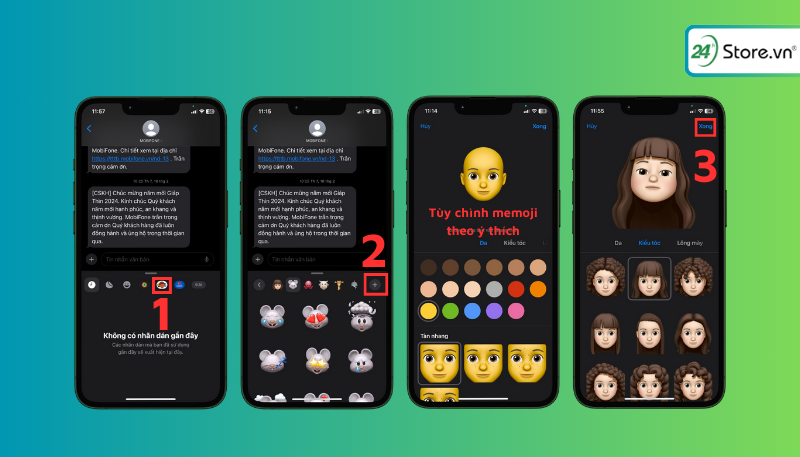
Để có được một Memoji trên iPhone cũ cực xịn sò bạn có thể áp dụng ngay cách tự tạo emoji cực nhanh chóng và đơn giản ngay trên chính chiếc iPhone chính hãng giá rẻ của bạn.
- Mở ứng dụng Tin nhắn sau đó nhấn vào nút Soạn.
- Chọn nút Dấu cộng.
- Vuốt lên hoặc nhấn chọn vào nút Thêm.
- Nhấn chọn vào Memoji.
- Tiếp theo vuốt sang phải và chọn vào Memoji mới.
- Tùy ý chỉnh sửa các đặc điểm của memoji như màu da, kiểu tóc, mắt, thân hình và nhiều đặc điểm khác.
- Cuối nhấn Xong để hoàn thành việc tạo Memoji.
Hướng dẫn sử dụng nhãn Memoji
Sau khi đã tạo thành công Memoji iPhone, bạn sẽ có được nhãn dán biểu tượng cảm xúc mà bạn có thể sử dụng trong bất kỳ ứng dụng nào trên thiết bị đều có thể truy cập biểu tượng cảm xúc.
Ví dụ: Để thêm memoji vào Facebook, bạn có thể sử dụng bàn phím biểu tượng cảm xúc để tạo một bài đăng và hiển thị nhãn Memoji mới của bạn. Sau đó, bạn có thể chia sẻ Memoji đó như một hình ảnh bình thường trên Facebook…
Tương tự, bạn có thể dùng biểu tượng Memoji của mình trong việc gửi tin nhắn văn bản cho bạn bè và gia đình, để thể hiện cảm xúc của mình.
Ngoài ra, nếu lỡ quên mật khẩu Zalo thì phải làm sao, đừng lo lắng xem ngay cách lấy lại mật khẩu Zalo cực đơn giản.
Mách bạn cách sử dụng ghi chú trên iPhone một cách TRIỆT ĐỂ nhất.
Cách ghi và gửi nhãn dán Memoji động
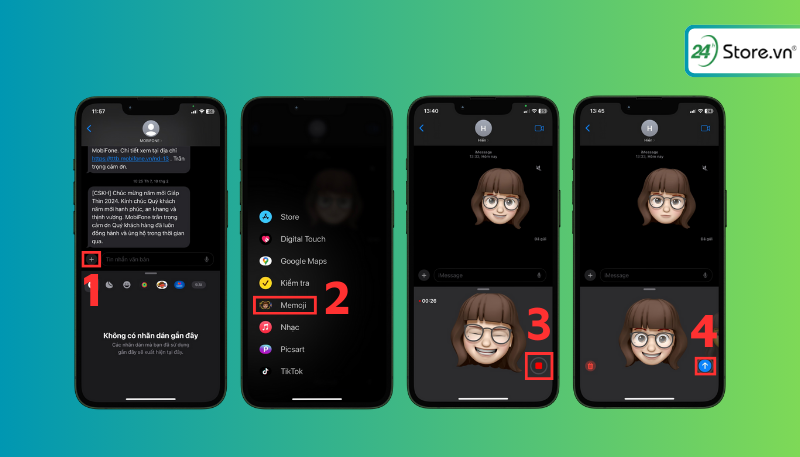
Nếu bạn dùng iPhone và sử dụng tính năng Face ID để mở khóa thay vì nút Home, bạn sẽ có quyền truy cập vào camera TrueDepth để ghi lại các hình ảnh động của Memoji. Bạn có thể ghi lại một tin nhắn và cho Memoji trên iPhone của mình gửi đi giống như là bạn đang tự gửi tin nhắn. Ngoài ra, bạn cũng có thể lưu video này để sử dụng trong các ứng dụng khác.
Dưới đây là cách ghi lại hoạt hình Memoji:
Bước 1: Truy cập ứng dụng Tin nhắn > Bấm vào dấu + > Sau đó lướt lên chọn Memoji
Bước 2: Bấm vào nút màu đỏ khi bạn đã sẵn sàng và iPhone của bạn sẽ bắt đầu ghi lại hình ảnh của bạn (Việc này cũng sẽ ghi lại âm thanh và lưu ý, tuy nhiên âm thanh sẽ bị tắt theo mặc định). Hãy nhớ rằng bạn đang sử dụng các cảm biến camera ở phía trước của điện thoại thay vì đặt mặt vào Memoji. Nếu bạn nhìn vào phía dưới màn hình, bạn sẽ thấy các cảm biến sẽ ngừng nhận chuyển động của bạn.
Bước 3: Bạn có thể sử dụng tính năng ghi âm trong vòng 30 giây để biết còn bao lâu trước khi nó tự động dừng lại. Nếu bạn muốn dừng ghi âm trước thời gian này, chỉ cần nhấn vào nút màu đỏ và làm theo ý muốn của bạn.
Bước 4: Biểu tượng được tạo mới sẽ tự động phát. Bạn có thể nhấn chọn vào biểu tượng để xóa nó, nhấn mũi tên lên màu xanh để gửi cho người nhận đã chọn hoặc nhấn nút Phát lại để xem lại.
Bước 5: Sau khi được gửi, Memoji sẽ xuất hiện trong chuỗi thông báo như bình thường và sẽ tự động lặp lại nhiều lần. Theo mặc định, tính năng này đã tắt âm thanh khi chạm vào biểu tượng tắt tiếng bên cạnh hình động để bật lên.
Cách để lưu video Memoji iOS
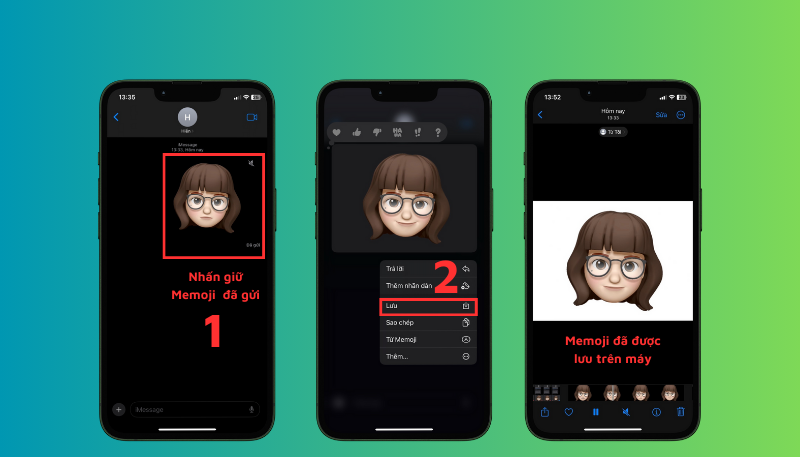
Để có thể lưu Memoji trên iPhone của mình, bạn có thể thực hiện theo những bước dưới đây:
Bước 1: Tạo bản ghi theo hướng dẫn nhưng lần này gửi cho chính mình.
Bước 2: Nhấn giữ video nhãn dán memoji khi nó xuất hiện trong tin nhắn. Bạn sẽ thấy các tùy chọn để sao chép, lưu, tạo Animoji và nhiều hơn nữa.
Bước 3: Nhấn vào tùy chọn Lưu.
Bước 4: Mở ứng dụng Ảnh và bạn sẽ thấy video của mình ở đó. Bây giờ, bạn có thể sử dụng các tùy chọn chỉnh sửa video trong Ảnh hoặc chia sẻ nó trên YouTube, Facebook hoặc các mạng xã hội khác.
Hy vọng rằng từ cách bước tạo Memoji trên iPhone mà 24hStore chia sẻ sẽ giúp bạn thành công trong việc tạo emoji mang phong cách riêng của mình. Để sở hữu được những mẫu thiết kế mới nhất của iPhone 15 Series hãy đến ngay với cửa hàng 24hStore để được hỗ trợ tư vấn và nhận được nhiều ưu đãi khi mua hàng.






















